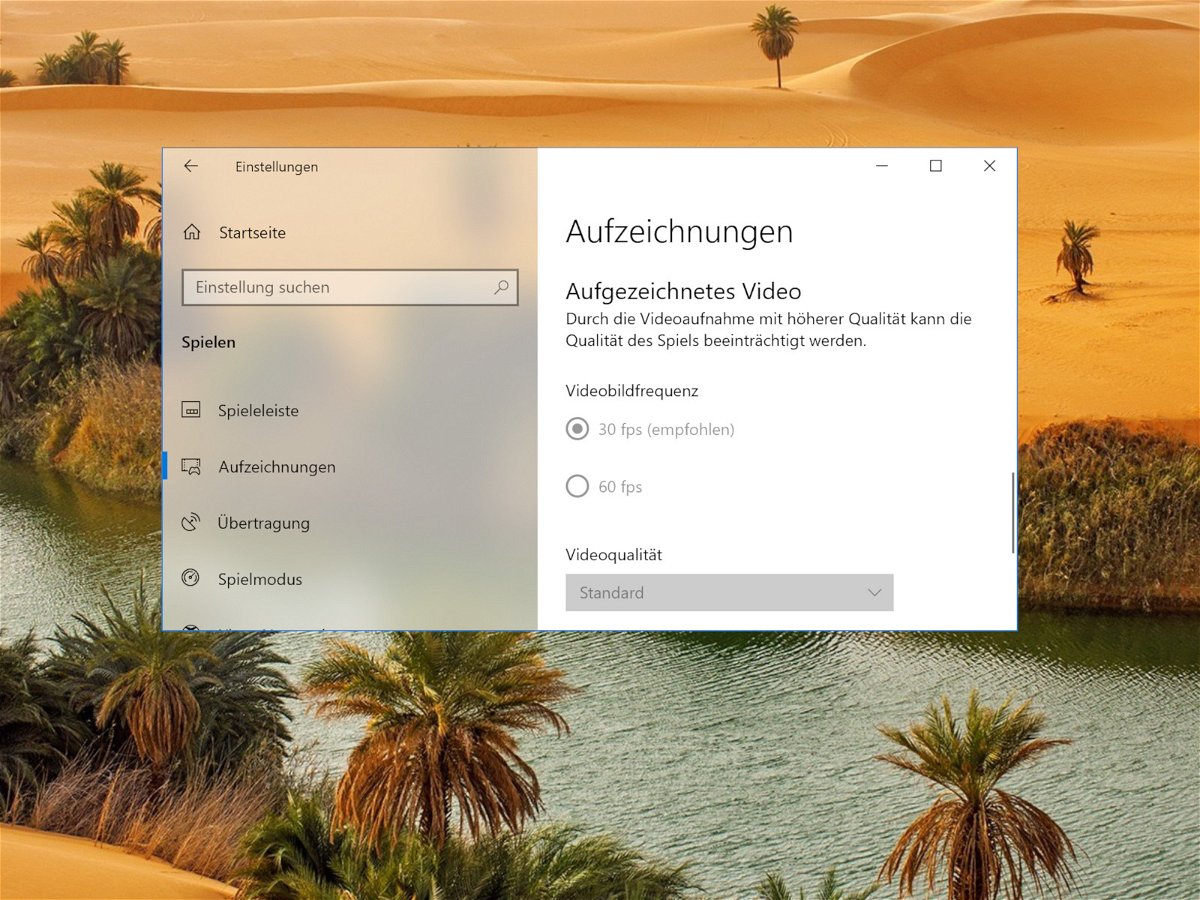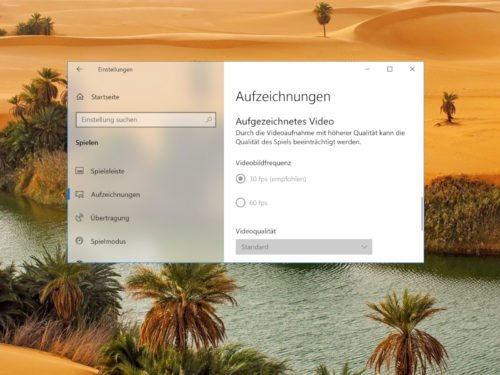Tritt am PC ein Problem auf, kann man es jemand anderem leichter erklären, wenn man ein Video davon aufnehmen kann. In Windows 10 gelingt dies mit einer Funktion, die eigentlich für Xbox-Spiele gedacht ist. Die Aufzeichnung klappt über die Spieleleiste.
Mit der Spieleleiste können Nutzer am PC Screenshots und Bildschirm-Videos aufzeichnen. Das klappt mit jeder Software, die auf Windows 10 ausgeführt werden kann. Anfänglich waren die Einstellungen für die Spieleleiste innerhalb der Xbox-App für Windows 10 versteckt. Seit einiger Zeit hat Microsoft diesen Bereich allerdings in die allgemeinen Einstellungen des Systems umgelagert. Hier lassen sich nicht nur Tastaturkürzel ändern, sondern auch das Gameplay, die Optionen zur Aufzeichnung und vieles mehr.
Video-Bildrate anpassen
Mit den folgenden Schritten lässt sich die Bildrate für Aufzeichnungen des Monitor-Inhalts in Windows 10 anpassen:
- Zunächst das Startmenü öffnen, indem unten links auf den Start-Button geklickt wird.
- Jetzt in der linken Spalte auf das Zahnrad-Symbol klicken, wodurch die Einstellungen geöffnet werden.
- Nun zur Rubrik Spielen wechseln.
- Auf der linken Seite dann den Bereich Aufzeichnungen markieren.
- Rechts dann nach unten scrollen bis zur Überschrift Aufgezeichnetes Video.
- Hier die Option 30 fps oder 60 fps (Bilder pro Sekunde) markieren.
Letztere Option eignet sich besonders für Games, bei denen sich in Bruchteilen von Sekunden einiges auf dem Bildschirm tut – so kann die Aufzeichnung auch später in Zeitlupe abgespielt werden, ohne dass das Video ruckelt.